La définition des rôles et des scopes sur les outils informatiques est une question centrale dans un projet modern workplace. De par les actions de masse réalisables à travers ces outils, il est essentiel de définir les équipes et leurs droits ainsi que les périmètres sur lesquels chacun peut intervenir.
Au sein de Microsoft Intune et d’Entra ID (Azure AD), la gestion des rôles et des permissions s’implémente à plusieurs échelles.
Quels sont les rôles natifs dans Entra ID ?
Il faut tout d’abord visualiser Intune comme étant une brique d’Entra ID. Plusieurs années auparavant, Intune était même un menu d’Entra ID avant d’avoir son portail dédié. Il existe plusieurs rôles Entra ID qui donnent des permissions dans Intune. Il s’agit de rôles pré-créés sur lesquels il est bon de s’appuyer lors de la mise en œuvre d’un RBAC (Role-Based Access Control).
Un rôle Entra ID se définit par un ensemble de permissions qui est assigné ensuite sur un groupe contenant des administrateurs. Il existe des rôles donnant des permissions de lecture et d’écriture sur des menus d’Entra ID, d’autres de lecture exclusif sur le portail Defender, d’autres sur Intune, d’autres de lecture sur des logs, etc. Il faut noter que ces rôles sont pilotés au sein d’Entra ID, nerf de l’écosystème Azure.
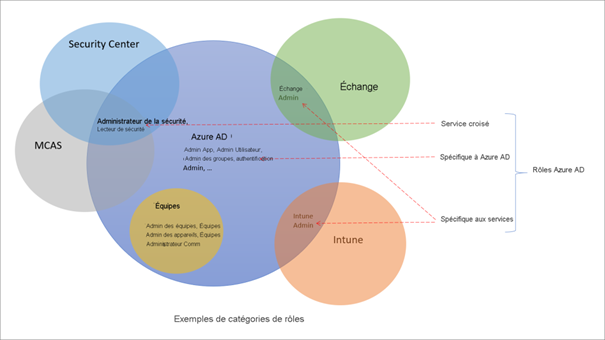
Les admins s’appuient sur des rôles natifs comme par exemple :
- Cloud Device Administrator pour les droits sur les appareils,
- Global Reader pour les droits de lecture sur l’écosystème Azure,
- Security Administrator pour les droits de lecture et d’écriture sur les fonctionnalités de sécurité,
- Intune Administrator.
Le rôle Intune Administrator consiste à donner les pleins pouvoirs à celui ou celle qui le détient sur tout ce qui se trouve dans la console Intune, mais pas que. Cette personne possède également des droits dans Entra ID, notamment sur les groupes et les appareils en lecture mais aussi en écriture. Un droit donc à distribuer avec parcimonie d’autant que, par défaut, il n’est pas “scopable”.
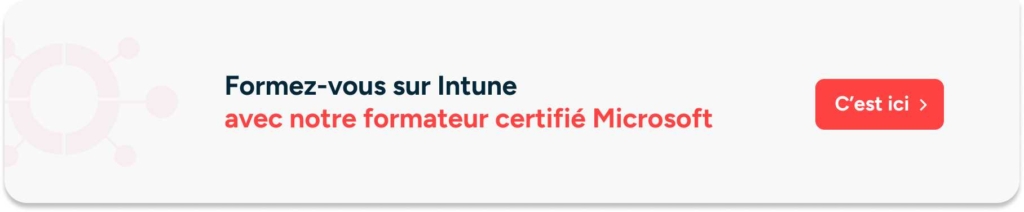
Intune : quelle est l’étendue (scope) d’un rôle Entra ID ?
Un rôle Entra ID non “scopable” signifie que son périmètre s’étend à l’ensemble de l’annuaire. En effet, il faut envisager l’annuaire Azure AD comme étant à plat et non à travers un schéma hiérarchique.
Dans les grandes organisations, il est difficile d’imaginer la totalité des admins pouvant effectuer des actions de masse sur plusieurs pays ou BU différents. C’est l’une des raisons pour laquelle les Administrative Units (AU) ont vu le jour. Il s’agit d’une fonctionnalité développée par Microsoft dans Entra ID pour limiter un périmètre (groupe d’appareils ou d’utilisateurs) aux admins possédant un rôle Entra ID.
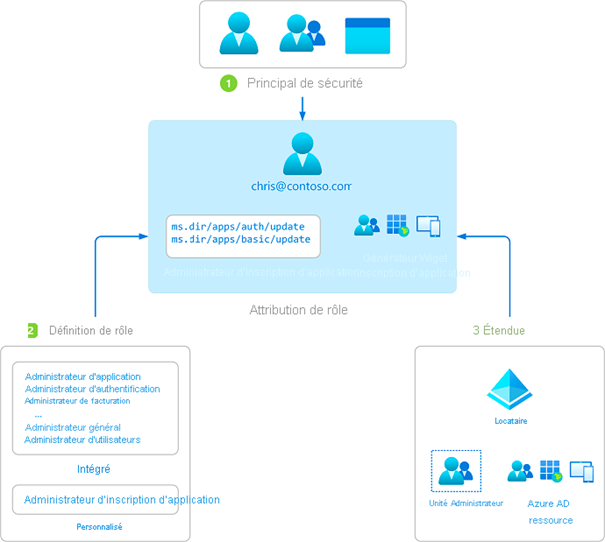
Administrative Unit : une fonctionnalité appréciée dans la gestion des rôles Intune
En tant qu’expert Intune, la lecture des clés Bitlocker stockées sur Azure AD est un cas d’usage fréquemment rencontré. Pour éviter que TOUTES les clés soient lues par TOUS les admins ayant le rôle dédié, on “scope” le rôle seulement sur les admins FR afin qu’ils puissent faire les actions du rôle (lecture des clés) seulement sur les machines FR.
Lorsqu’il s’agit d’un autre pays, on crée une autre Administrative Unit BE pour la Belgique, par exemple. Puis, on y lie les postes de travail BE pour que seuls les admins BE puissent lire les clés de chiffrement de ces appareils BE, et ainsi de suite.
A noter que les AU ne sont pas des OU. Dans Intune, une Organizational Unit (OU) se définit comme un conteneur dans l’Active Directory on-premise dans lequel on place des stratégies, des groupes, des imbrications, etc. Il faut voir une AU comme une étiquette que l’on place sur les appareils et sur lesquels on lie des permissions précises pour des admins précis.
La gestion des rôles Intune
En marge des rôles Entra ID, il existe aussi des rôles qui sont propres à Intune. Leur gestion ne peut d’ailleurs se faire que dans la console Intune.
Un rôle Intune permet de donner des droits aux administrateurs pour œuvrer seulement dans la console Intune que ce soit sur les appareils mobiles ou les postes. Ainsi, un admin peut très bien avoir les droits pour gérer les applications mobiles et postes de travail sans avoir les droits pour gérer les configurations des appareils.
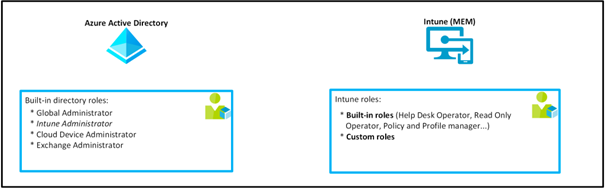
À noter qu’il n’est pas utile de combiner un rôle Intune au rôle Entra ID « Intune Administrator » puisque ce dernier comprendra implicitement les permissions du rôle Intune.
Les permissions et les scopes dans Microsoft Intune
Un rôle Intune se décompose ainsi :
- Les permissions (role definition) représentent l’ensemble des actions possibles dans Intune comme la lecture sur les applications, l’écriture sur les configurations, la lecture sur les logs de déploiement des compliances, etc
- L’assignement représente les groupes et les scopes sur lesquels le rôle est assigné.
Prenons l’exemple d’un rôle donnant des accès d’écriture sur les types d’objets Intune que sont les applications, les appareils, les configurations, etc. Il s’agit de permissions. Ce rôle doit alors être assigné sur plusieurs groupes pays mais les admins ne doivent pouvoir lire uniquement les objets Intune de leurs pays. Alors, on peut créer au sein du même rôle écriture un assignement par pays (FR, BE, NL, BR, etc) afin que chaque scope soit étanche avec son voisin, sur cette même base de permissions d’écriture.
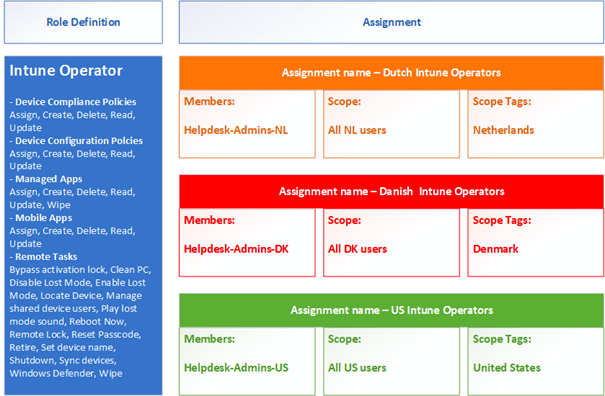
Les “Role Assignment” dans Microsoft Intune
Un assignement dans Intune est composé de :
- Les admins ciblés (membres).
- Les scopes groups qui représentent les groupes avec lesquels les admins peuvent interagir. Ils ne peuvent assigner ou modifier les configurations/apps uniquement si elles sont assignées sur ces scopes groups.
- Les scopes tags sont des étiquettes placées sur les objets Intune. Ces étiquettes sont assignées automatiquement à la création de l’objet. Un admin ne peut voir que les objets ayant l’étiquette qui lui est attribuée dans son assignement. À noter que les scope tags sont aussi appliqués sur les appareils par script ou à travers des groupes dynamiques.
C’est donc avec cette combinaison de permissions et de scopes que les admins peuvent interagir sur les mêmes outils Cloud.
Pour aller plus loin
Il est important de découper avec attention les périmètres et les équipes correspondantes au préalable. Cette tâche amont permet au mieux de retranscrire le modèle de l’entreprise dans les différents outils et de suivre son évolution.
D’autre part, les accès aux outils Cloud tels qu’Intune se couple à de l’accès conditionnel dans Entra ID. Ainsi, on peut limiter les accès au portail Intune aux machines enrôlées dans le MDM (Mobile Device Management) et respectant les normes de sécurité définies comme l’antivirus, l’EDR, le chiffrement, la complexité mot de passe, le Secure Boot, la double authentification, etc.
Enfin, il est possible de s’appuyer sur des rôles temporaires le temps d’une ou plusieurs actions (Priviliged Identity Management Role). Les permissions prennent fin dès que l’action se termine.

